※はじめに、この記事はゲーム機の修理方法を紹介するのではなく、ただの好奇心でゲーム機を解体してみただけのものです。詳しい修理方法などは他のサイトをご参照くださいませ。
2022年現在でもときどきニンテンドーDSのソフトで遊んだりしているのですが、最近ボタンの感触がなんだか調子が良くない気がしたので、ボタンの様子を見てみたく、DS Liteを解体してみました。
今回参考にしたサイト『Nintendo DS Liteのボタンの交換』
今回使用した道具

・+ドライバー
・Y型ドライバー
・-ドライバー
その他ピンセットもあると便利かも

1.まずバッテリーボックスを開けます。ここのネジは+ドライバーで開けることができます。

2.中のバッテリーを外します。

3.すみっこ4ヵ所のネジを外します。

4.L・Rボタン横のゴムを-ドライバーやピンセットで外すとこんな感じになっていました。この部分のネジも外していきます。ソフト差込口のネジもY型ドライバーで外していきます。

5.本体外側のネジを外したら本体の裏ブタを外していきます。スキマに-ドライバーなどの先が細いものを入れて慎重に外していきます。

6.裏ブタを外したら中はこんな感じでした。基盤のらくがきみたいなものは私が描いたものではなく、元から描いてあったものです。
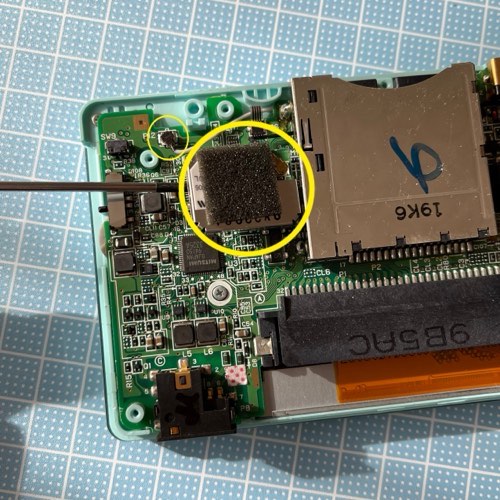
7.画像の〇で囲った部分を外します。これは“Wi-Fiボードコネクタ”というそうです。基盤には粘着テープのようなもので張り付けてあったので、簡単に着脱できます。

8.Wi-Fiボードコネクタを外したらこんな感じ。

9.基盤をひっくり返すとこんな感じ。画面とボタンが見えました。

10.気になるボタンの様子ですが、ボタンゴムがかなり汚れていました。ゲーム機の中は意外と埃が入り込んでいるのですね…その他ゴムが切れていたり、へたっている感じはなかったので、今回はゴムの洗浄のみやっておきました。
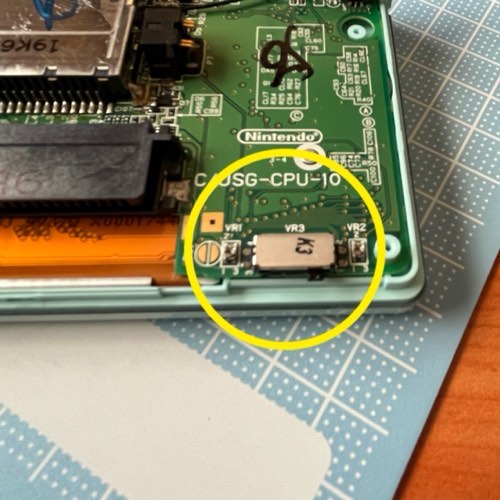
11.ボタンゴムを洗浄して元の位置にはめたら、他のパーツも元に戻して解体前と同じようにしていきます。外ブタをはめるときは音量ボリュームスイッチの位置に気をつけてください。

12.元の状態に戻して完了です。このあと電源やボタンの操作感などを確認してみましたが、特に異常はありませんでした。操作感の悪さは埃のせいだったようです。
今回ニンテンドーDS Liteを解体してみましたが、部品の取り外し作業はとてもドキドキしました。万が一ボタンゴムが破損していた場合に備えて替えのゴムも一応用意していたのですが、今回は使用しませんでした。ちなみに替えのゴムはメーカー純正品のものではありませんが、ネット通販でも購入可能です。
今時「ニンテンドーDSのソフトは3DSでも遊べるのに」と思われそうですが、ニンテンドーDS Liteならではの遊び方もありまして、DSソフトだけでなく、GBAソフトも遊べるうえ、ポケモンシリーズなどDSソフトとGBAソフトを同時に接続することでできる遊びもあるのでまだまだ重宝しています。また、ニンテンドーDS Liteのデザインがゲーム機の中でも個人的に好きなので、いつまでも大切に使いたいと思っています。
というわけで、ニンテンドーDS Liteの中身紹介でした。あくまで素人が好奇心で解体してみただけの感想文なので、正しいメンテナンス方法などは他サイトをご参照くださいませ。
【余談】
もう一台のDS Liteもボタンの調子が悪いので解体してみたかったのですが、ネジ山がつぶれてしまったので断念してしまいました。ドライバーとネジの間にゴムをかませたり、市販のネジ山修復剤や潰れたネジ専用ドライバーなど、あらゆる手段を試してみたのですがダメでした。もし他に良い方法や、ネジ山がつぶれた状態でも修理が可能な業者さんなどをご存じでしたら教えてくださると幸いです。
